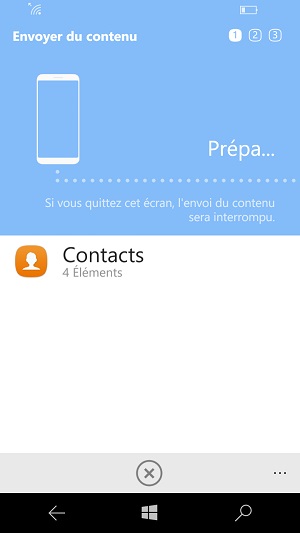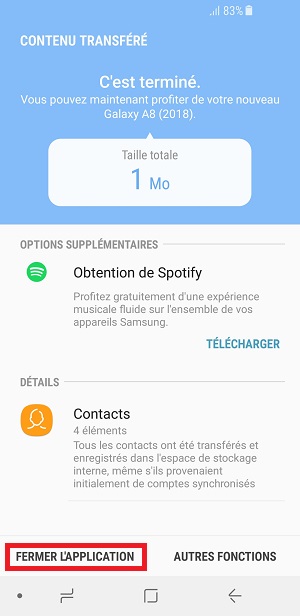Transférer les données vers son Samsung Galaxy A7 2017
Vous changez de téléphone ?
Vous souhaitez transférer vos données vers votre Samsung Galaxy A7 2017 version android 7.0 : Contacts, Photos video, SMS, etc…. depuis votre ancien smartphone ou iPhone.
L’application Samsung Smart switch permet de réaliser le transfert de vos données très facilement.
Transférer ses données depuis un android vers votre Samsung Galaxy A7 2017.
- Lancez ou Télécharger l’application Smart Switch.
- Sélectionnez l’icone Smart switch, (elle se trouve souvent dans le dossier Samsung).
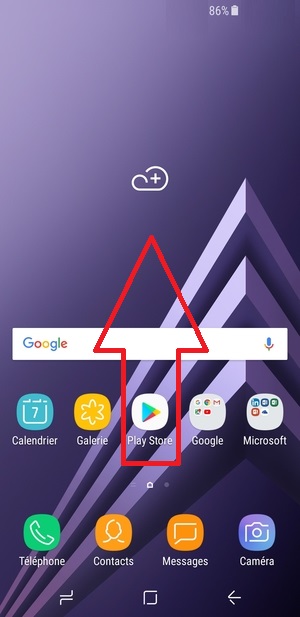

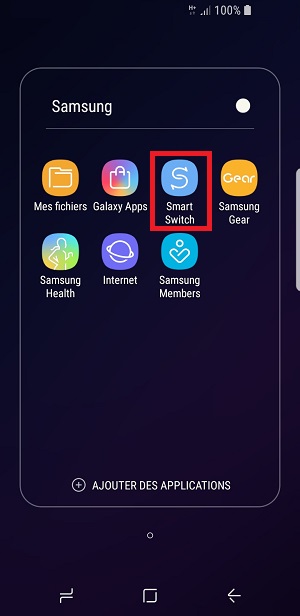
Je n’ai pas l’application Samsung smart switch sur mon mobile.
Télécharger l’application sur le Playstore
Pour télécharger l’application, il est nécessaire d’avoir une connexion internet (Wi-Fi) et un compte google installé sur le mobile.
- Sélectionnez l’icone Playstore.
- Tapez Samsung Smart Switch dans le champ de recherche.
- Appuyez sur installer.
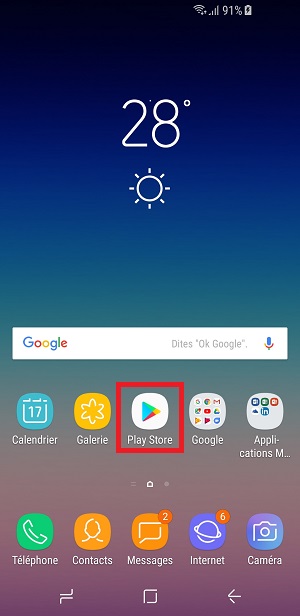
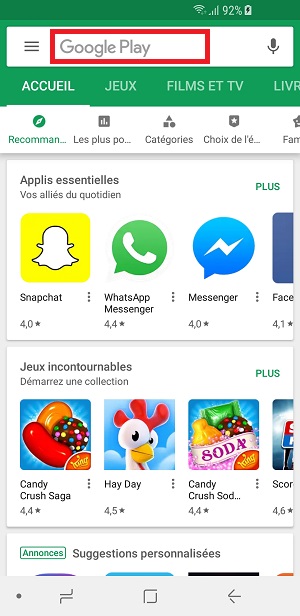
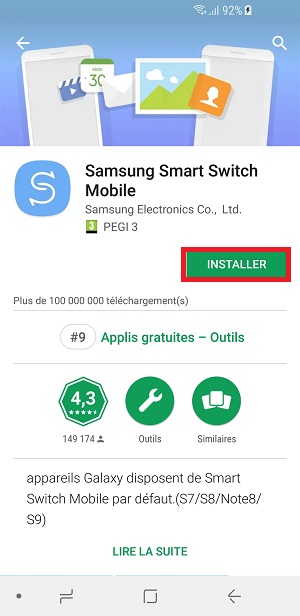
- Ouvrez l’application Smart Switch
Sur votre nouveau mobile :
- Ouvrez l’application Samsung SmartSwitch.
- Sélectionnez le bouton Démarrer.
- Appuyez sur OK, puis le menu Sans fil.
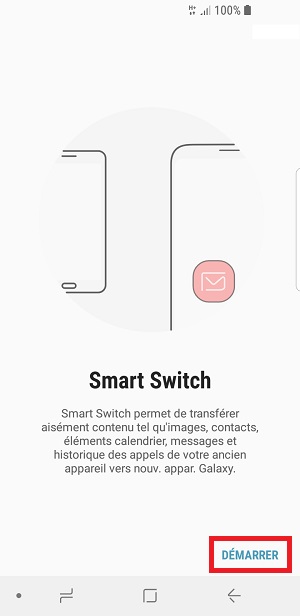
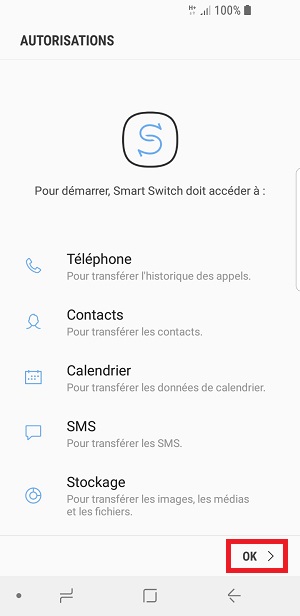
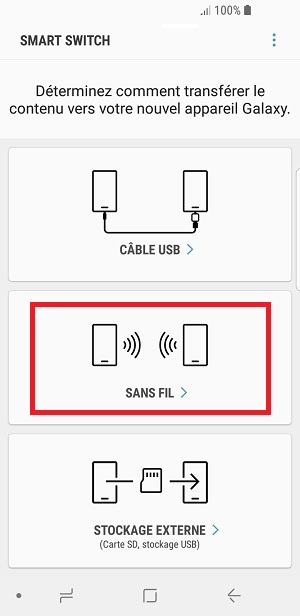
- Sélectionnez le bouton recevoir, puis le menu android.

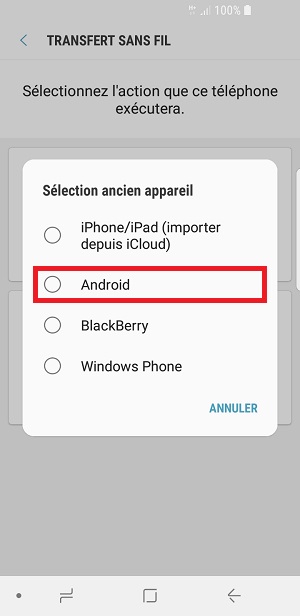
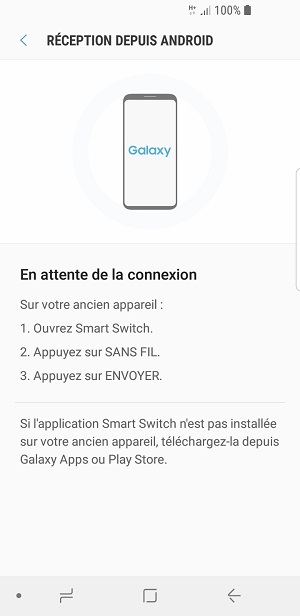
Sur votre ancien mobile :
Pour télécharger l’application, il est nécessaire d’avoir une connexion internet (Wi-Fi) et un compte google installé sur le mobile.
- Téléchargez l’application Samsung Smart Switch
- Sélectionnez le Play Store, puis rechercher Samsung Smart Switch dans le champ de recherche.
- Appuyez sur installer.
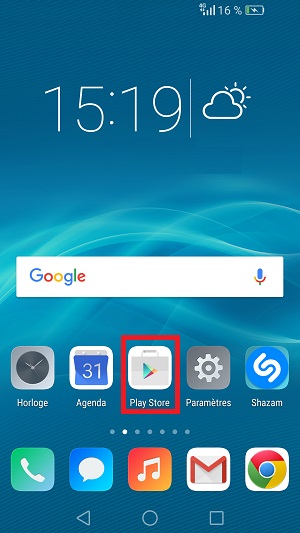
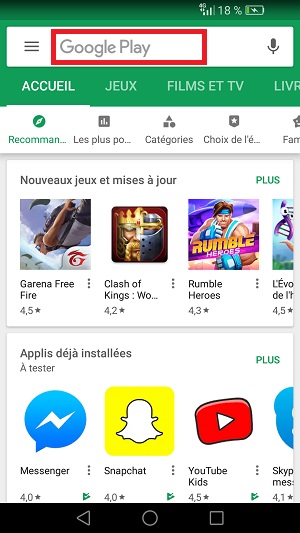
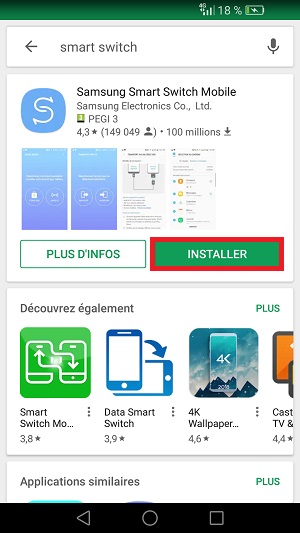
- Appuyez sur ouvrir une fois l’application téléchargé.
- Sélectionnez démarrer.
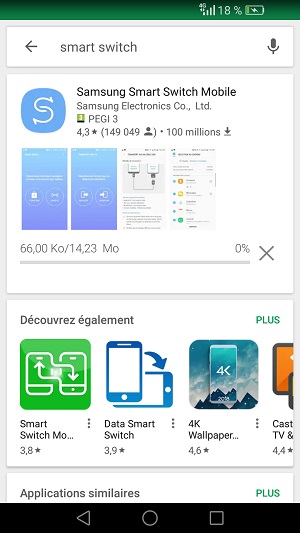
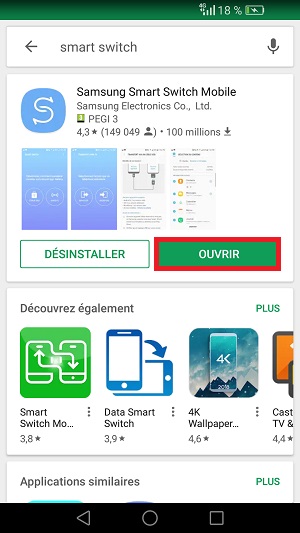
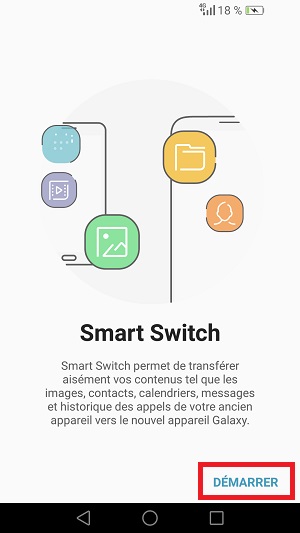
- Cochez la case j’accepte.
- Appuyez sur autoriser.
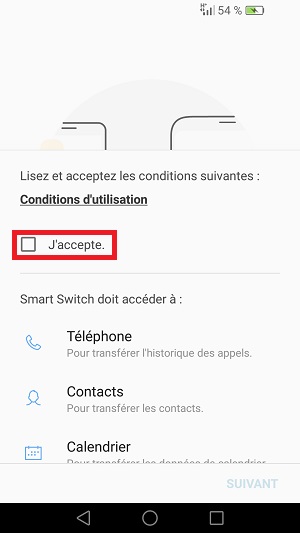
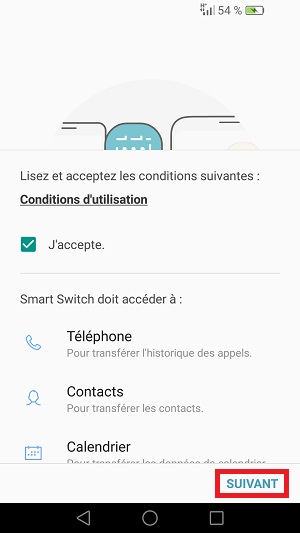
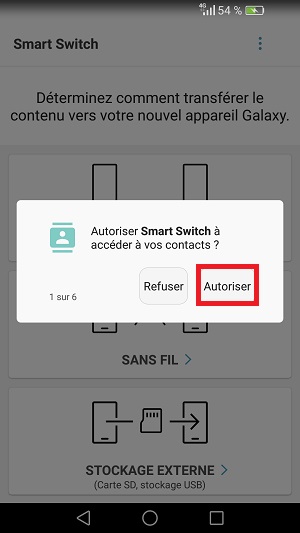
- Sélectionnez le bouton sans fil.
- Patientez la connexion entre votre ancien et nouveau mobile.
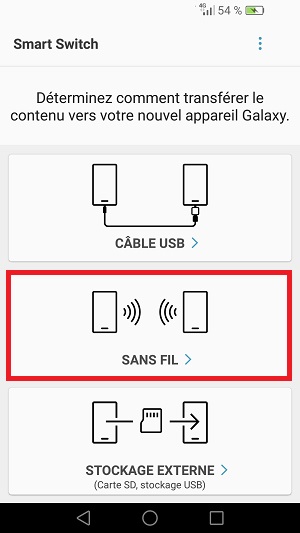
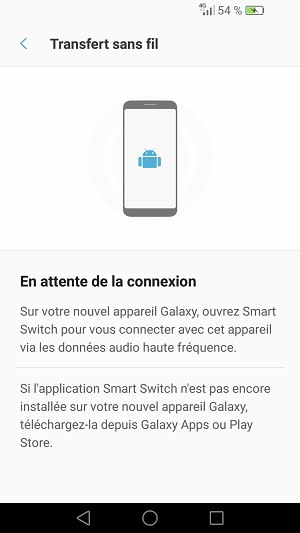
Les 2 mobiles sont connectés avec l’application Smart switch.
- Ancien mobile : Sélectionnez le contenu que vous souhaitez transférer.
- Nouveau mobile : Sélectionnez recevoir.
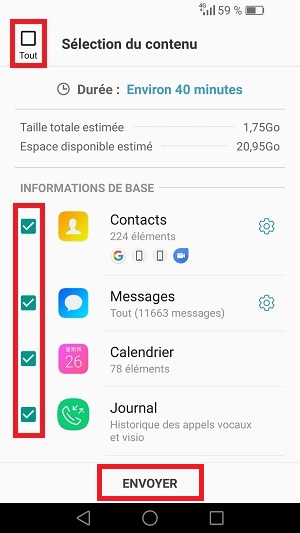
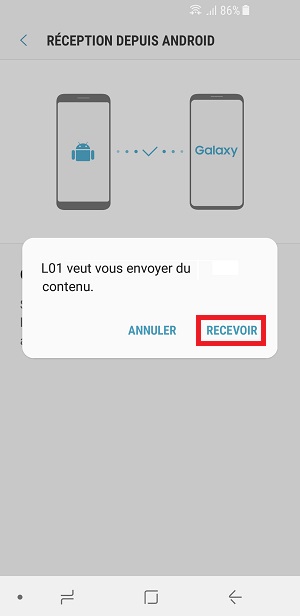
- Le transfert est en cours.
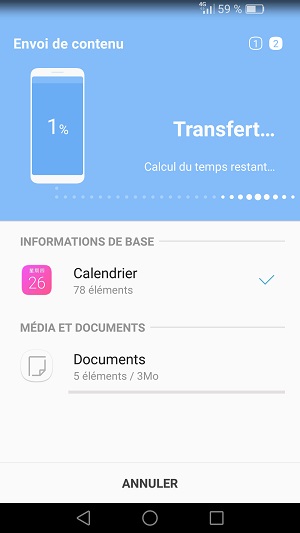
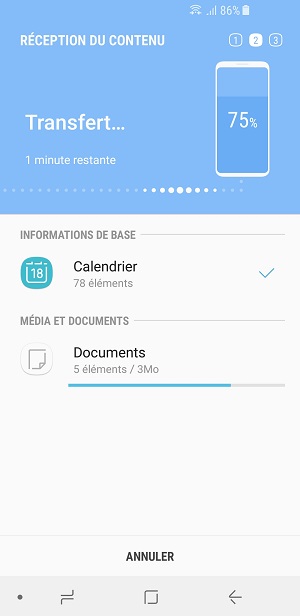
- Le transfert est terminé, vous pouvez fini les applications.
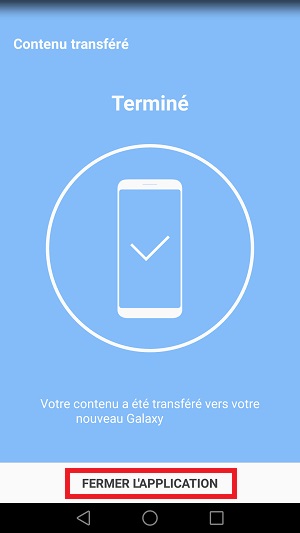

Transférer ses données depuis un iPhone vers votre Samsung Galaxy A7 2017.
Sauvegarder les données de votre iPhone sur iCloud
Ancien mobile iPhone.
- Sélectionnez l’icône réglages, puis le menu iCloud.
- Connectez vous avec votre compte Apple.
- Attention : notez bien votre nom utilisateur et mot de passe du compte Apple voue en aurez besoin pour effectuer une restauration de votre iPhone.
- Sélectionnez le menu iCloud.
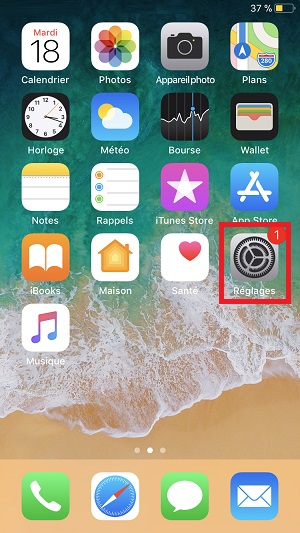
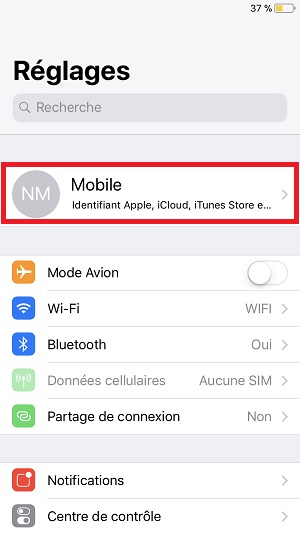
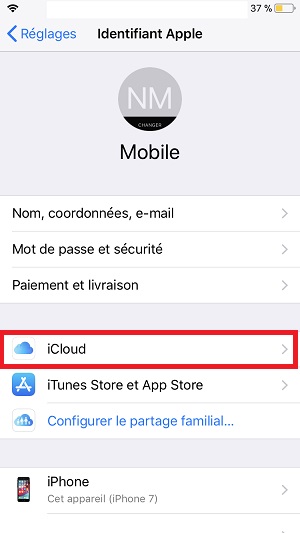
- Sélectionnez sauvegarde iCloud, puis activez le bouton.
- Appuyez sur OK.
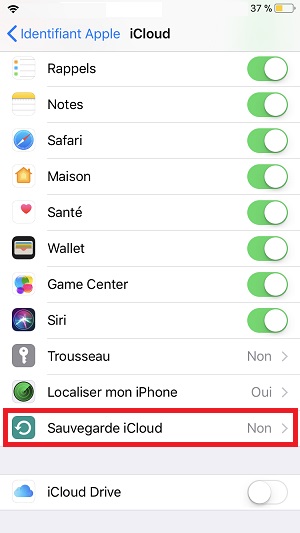
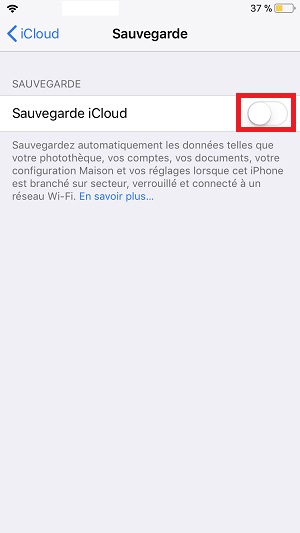
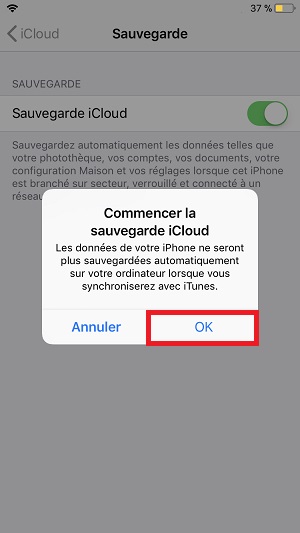
- La sauvegarde est en cours et peut prendre plusieurs minutes.
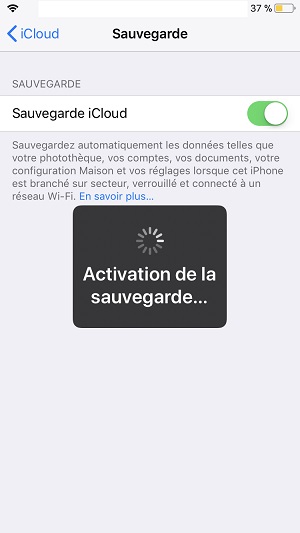
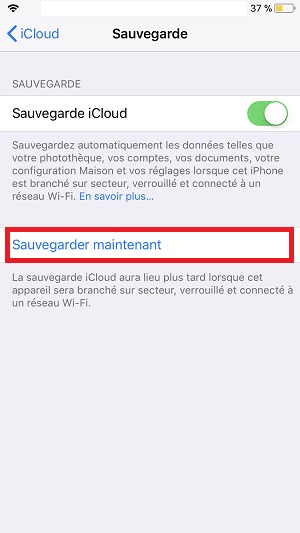
Nouveau mobile Samsung :
- Lancez ou Télécharger l’application Smart Switch.
- Sélectionnez l’icone Smart switch, (elle se trouve souvent dans le dossier Samsung)

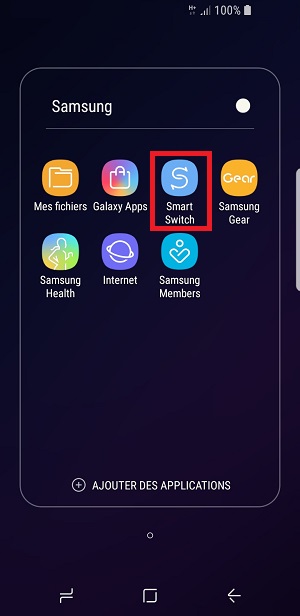
- Ouvrez l’application Samsung Smart Switch.
- Sélectionnez le bouton Démarrer.
- Appuyez sur OK, puis le menu Sans fils.
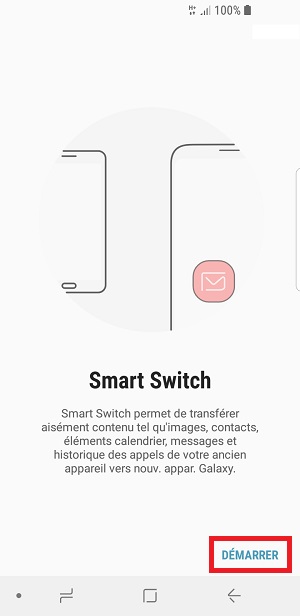
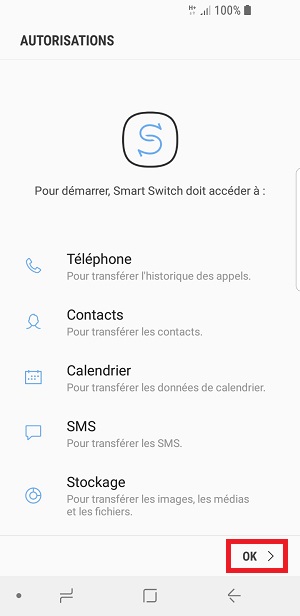
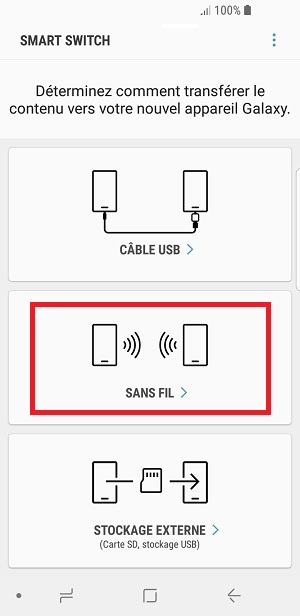
- Sélectionnez le menu recevoir, puis iPhone/iPad.
- Indiquez le compte iCloud (Apple), de votre iPhone
- Appuyez sur connexion.

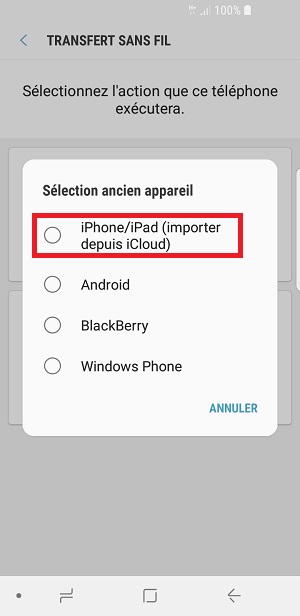
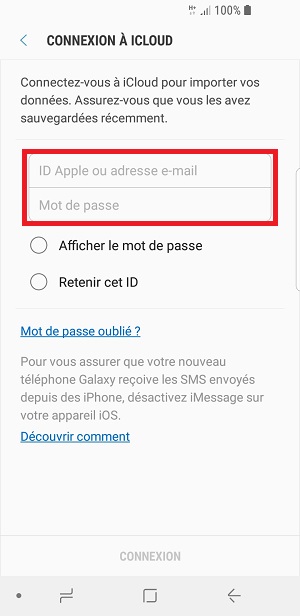
- Sélectionnez les données que vous souhaitez importer.
- Appuyez sur importer.
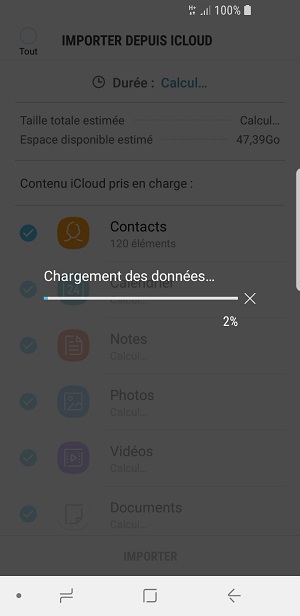
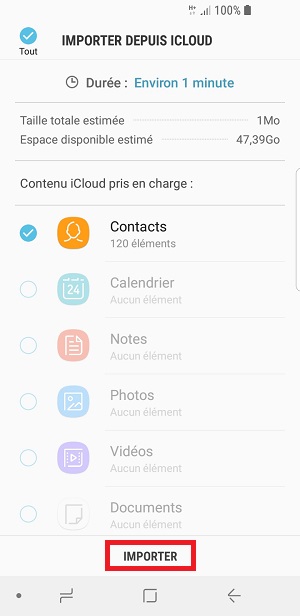
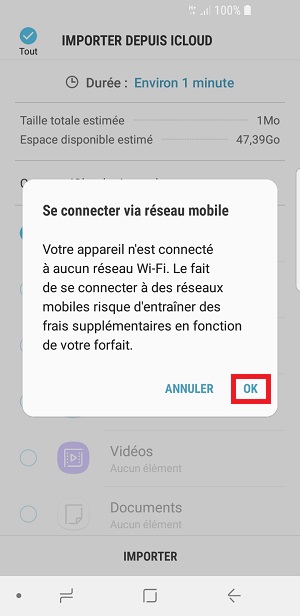
- Patientez pendant le transfert de données.
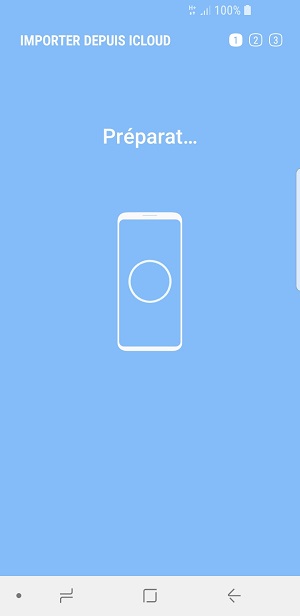
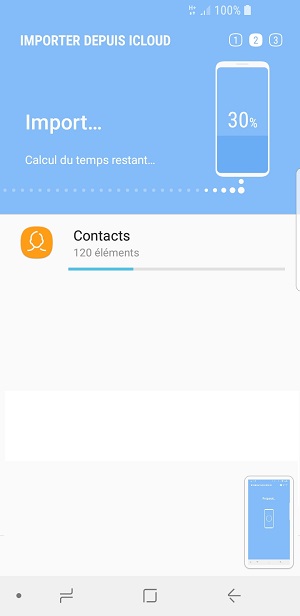

Transférer ses données depuis un WindowsPhone vers votre Samsung Galaxy A7 2017.
Nouveau mobile Samsung :
- Lancez ou Télécharger l’application Smart Switch.
- Sélectionnez l’icone Smart switch, (elle se trouve souvent dans le dossier Samsung)3
- Sélectionnez le bouton Démarrer.
- Appuyez sur OK, appuyez sur le bouton sans fil.
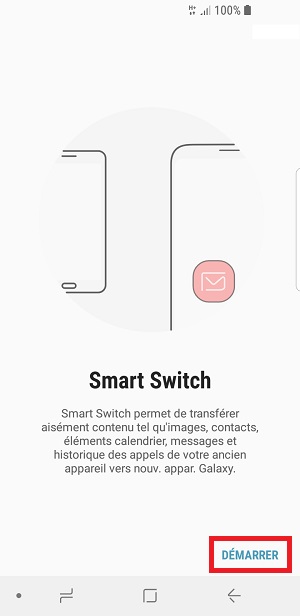
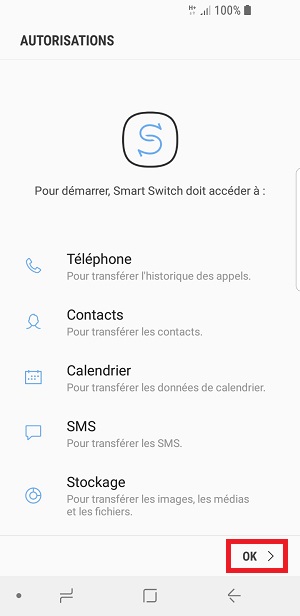
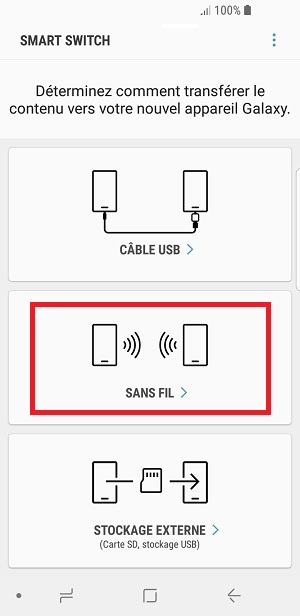
- Appuyez sur le bouton recevoir.
- Ensuite sélectionnez Windows Phone.
- Notez le nom du réseau et le mot de passe.

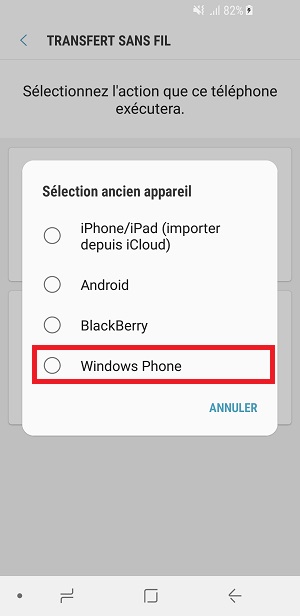
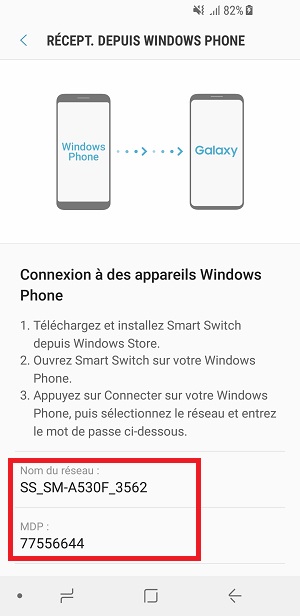
Ancien mobile Windows Phone.
- Sélectionnez l’icone Windows Store, puis la loupe en haut à droite.
- Rechercher l’application Samsung Smart Switch.

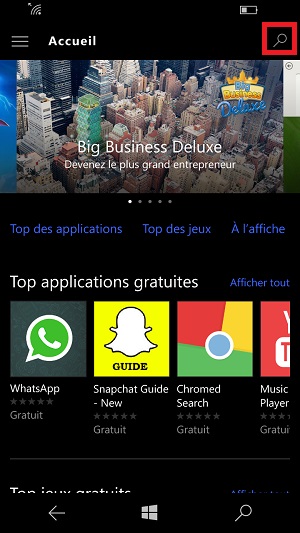
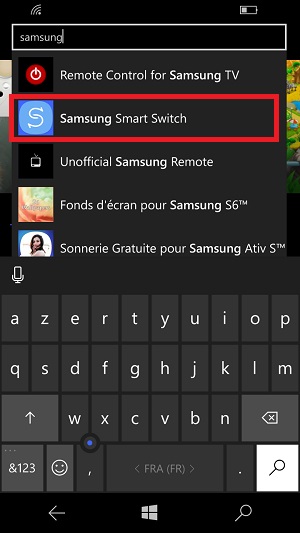
- Sélectionnez Compte Microsoft.
- Indiquez votre adresse email et mot de passe du compte Microsoft.
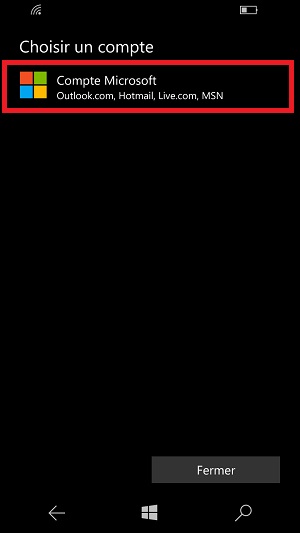
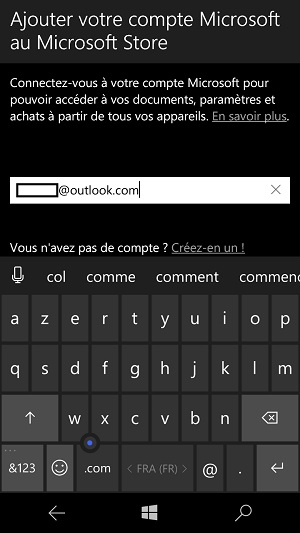
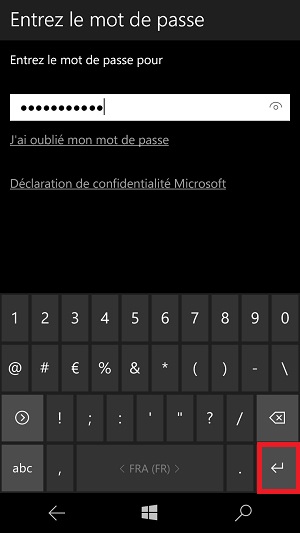
- Appuyez sur le bouton Gratuit.
- Patientez le temps du téléchargement.
- Ouvrez l’application Samsung Smart Switch.
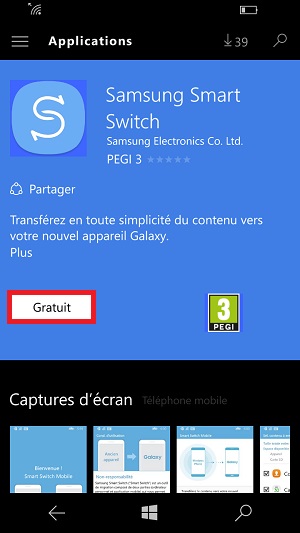
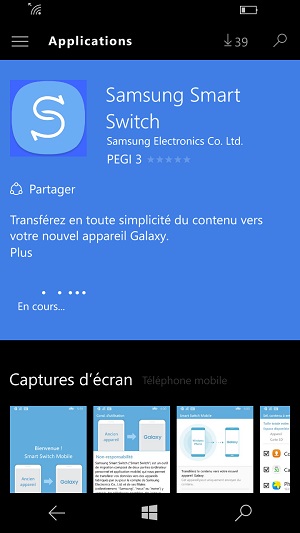
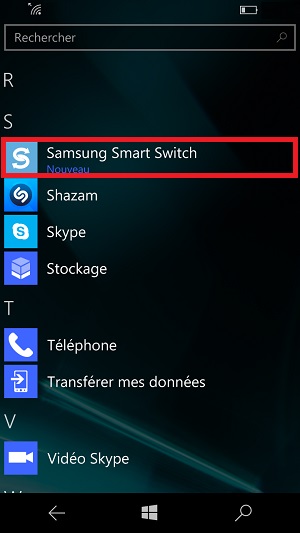
- Appuyez sur la flèche.

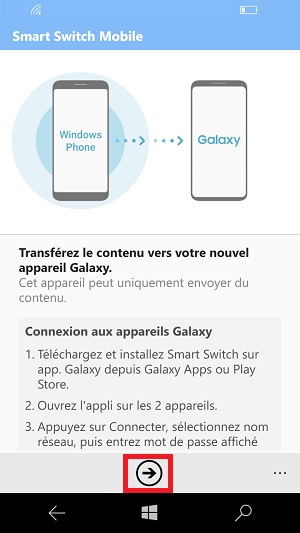
- Sélection le nom du réseau correspondant.
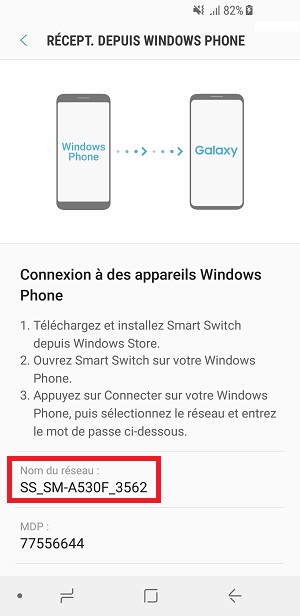
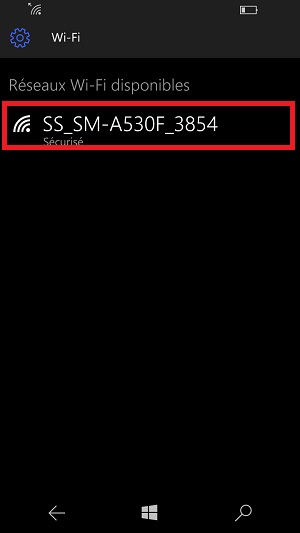
- Indiquez le mot de passe.
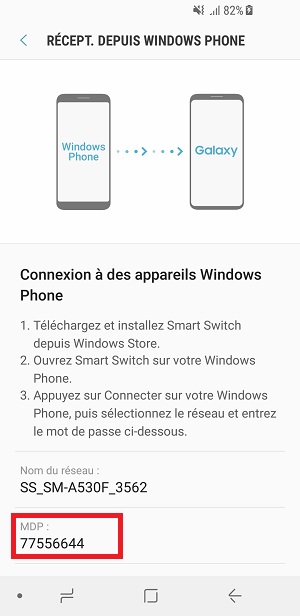
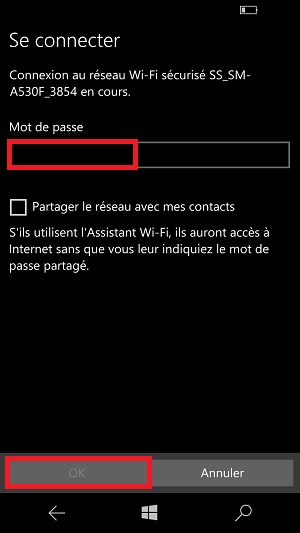
- Une fois le réseau connecté, appuyez sur la flèche retour en bas.
- Cochez ce que vous souhaitez transférer..
- Nouveau mobile : Sélectionnez recevoir.
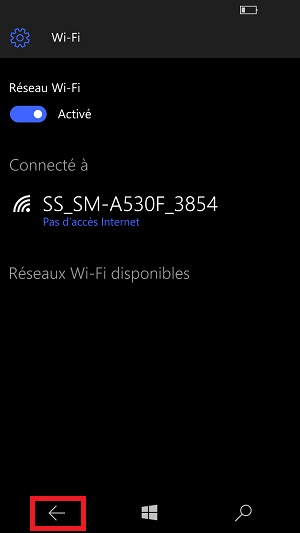

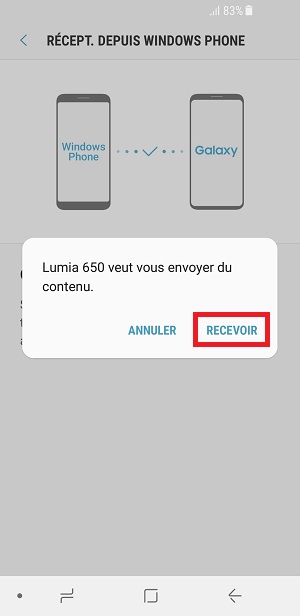
- Fermer l’application, le transfert est terminé.